Quy trình nhanh nhất để chuyển đổi VOB sang M4V trên Windows và Mac
DVD thường sử dụng định dạng tệp VOB hoặc Video Object. Tệp này thường được giữ lại trong thư mục VIDEO TS cấp gốc của DVD. Tuy nhiên, internet hiện có một số lượng đáng kể các tệp phương tiện. Ngoài ra, DVD ngày nay ít phổ biến hơn và không được hỗ trợ rộng rãi bởi các thiết bị và chương trình. Nếu đó là lý do, bạn cần một định dạng được hỗ trợ bởi nhiều thiết bị và chương trình như định dạng tệp M4V. Bạn sẽ biết ơn vì bạn sẽ học được những phương pháp hữu ích nhất để chuyển đổi VOB sang M4V sử dụng phần mềm trực tuyến và có thể tải xuống.
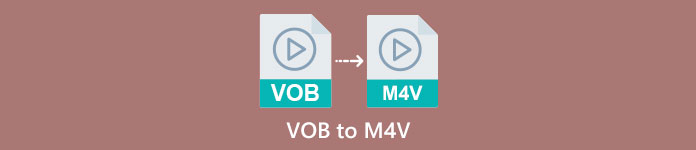
Phần 1: Sự khác biệt giữa VOB và M4V
| VOB | M4V | |
| Họ và tên | Đối tượng video | Video MPEG-4 |
| Phần mở rộng tệp | .vob | .m4v |
| Sự miêu tả | Video, âm thanh, phụ đề, menu DVD và các nội dung khác đều được chứa trong một tệp duy nhất sử dụng định dạng chứa VOB. Định dạng VOB, dựa trên các luồng hệ thống MPEG-2 và có thể phát trên nhiều thiết bị đa phương tiện, thường được lưu trữ trong thư mục VIDEO TS ở thư mục gốc của đĩa. | Apple đã tạo định dạng bộ chứa video M4V, được sử dụng để phân phối nội dung âm thanh và video qua iTunes. Ngoại trừ khả năng sử dụng tính năng bảo vệ bản sao DRM để bảo vệ quyền sở hữu các tập phim truyền hình, phim và tài liệu đa phương tiện khác từ cửa hàng iTunes, các tệp M4V giống hệt với các tệp MP4. |
| Được phát triển bởi | Diễn đàn DVD | táo |
| Loại MIME | video/DVD video/Mpeg | video/x-m4v |
| Bộ giải mã video | MPEG-1 MPEG-2 | H.264 |
| Audio codec | MP2 AC-3 DTS | AAC công nghệ số hóa của Dolby |
| Các chương trình liên kết | Phương tiện truyền thông máy nghe nhạc cổ điển Trình nghe nhạc của windows VLC Media Player Potplayer GOMPlayer | Trình phát QuickTime iTunes Phương tiện truyền thông máy nghe nhạc cổ điển Trình phát đa phương tiện K MPlayer VLC Media Player |
Phần 2: Tại sao bạn cần Convert VOB to M4V
Lý do chính khiến bạn cần chuyển đổi VOB sang M4V là nhiều ứng dụng không hỗ trợ tệp VOB. Dù thế nào đi chăng nữa, nếu bạn có video VOB trên máy Mac, bạn có thể gặp sự cố. Thả nó vào QuickTime để phát lại hoặc iMovie/FCP để chỉnh sửa. Do đó, bạn phải chuyển đổi tệp .vob sang định dạng mà máy Mac có thể hỗ trợ, chẳng hạn như M4V.
Phần 3: Cách chuyển đổi VOB sang M4V bằng Mac
Trình chuyển đổi tốt nhất bạn có thể sử dụng để chuyển đổi VOB sang M4V bằng Mac là FVC Video Converter Ultimate. Bộ chuyển đổi này không giống với bộ chuyển đổi khác mà bạn có thể thấy trên internet. Bộ chuyển đổi khác chỉ cung cấp quy trình tốc độ chuyển đổi thông thường. Nhưng trong ứng dụng này, bạn sẽ được trải nghiệm nhiều điều thú vị hơn. Video Converter Ultimate cung cấp quy trình chuyển đổi siêu tốc, nhanh hơn 30 lần so với tốc độ trung bình. Ngoài ra, giả sử bạn muốn chuyển đổi hai hoặc nhiều tệp, thì ứng dụng này là dành cho bạn. Nó cho phép chuyển đổi hàng loạt, trong đó bạn có thể tải lên nhiều tệp hơn và chuyển đổi chúng trong một quy trình duy nhất. Với việc chuyển đổi hàng loạt này, bạn có thể tiết kiệm nhiều thời gian hơn. Hơn nữa, trong khi chuyển đổi, bạn vẫn có thể chỉnh sửa video của mình. Bạn có thể nâng cao, chỉnh sửa và cắt video của mình vì video này có nhiều tùy chọn hơn trong khi bạn đang trong quá trình Chuyển đổi. Ngoài ra, bạn vẫn có thể cải thiện tệp video VOB của mình bằng trình chuyển đổi này.
Đặc trưng
◆ Chuyển đổi hơn 100 định dạng tệp video, bao gồm MP4, VOB, M4V, WMV, MKV, AVI, FLV, MTS, v.v.
◆ Cung cấp trình tạo Ảnh ghép với các mẫu và bộ lọc có sẵn.
◆ Có khả năng tạo Video nhạc theo chủ đề miễn phí. Nó có thể kết hợp video và hình ảnh.
◆ Cung cấp Hộp công cụ với nhiều công cụ chỉnh sửa, như trình cải thiện video, trình chỉnh sửa, trình cắt xén, v.v.
◆ Chuyển đổi các tệp hình ảnh như PNG, JPG, BMP, TIFF, v.v.
◆ Tạo video 3D tùy chỉnh từ 2D.
◆ Nó có thể làm chậm lại và tăng tốc độ video nhanh hơn từ 0,125x đến 8x.
Thực hiện theo các quy trình cơ bản bên dưới để chuyển đổi VOB sang M4V trên Mac bằng FVC Video Converter Ultimate.
Bước 1: Tìm kiếm FVC Video Converter Ultimate trên trình duyệt của bạn. Bạn cũng có thể nhấp vào nút Tải xuống bên dưới. Chọn phiên bản Mac. Sau đó, khởi chạy ứng dụng.
Tải xuống miễn phíDành cho Windows 7 trở lênAn toàn tải
Tải xuống miễn phíĐối với MacOS 10.7 trở lênAn toàn tải
Bước 2: Chọn bảng Chuyển đổi khi giao diện đã xuất hiện. Nhấn vào Thêm biểu tượng hoặc Thêm các tập tin để thêm tệp VOB của bạn. Bạn cũng có thể kéo trực tiếp tệp video của mình vào hộp.
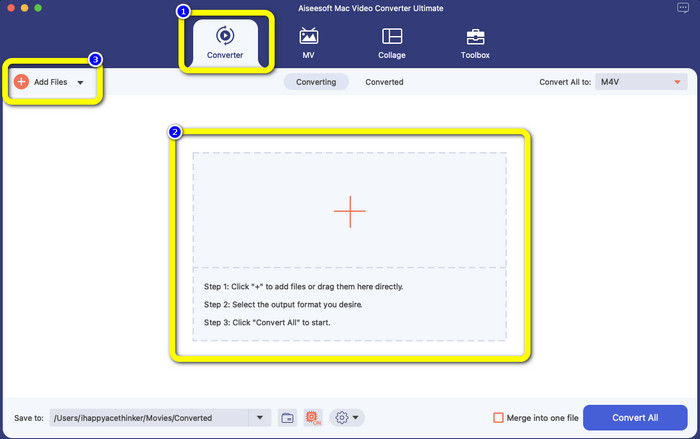
Bước 3: Nhấn vào Chuyển đổi tất cả to để xem các tùy chọn định dạng. Sau đó, chọn định dạng tệp M4V. Bạn cũng có thể chọn độ phân giải cho video của mình từ 480p đến 1080p hoặc bạn có thể giữ nguyên chất lượng gốc.
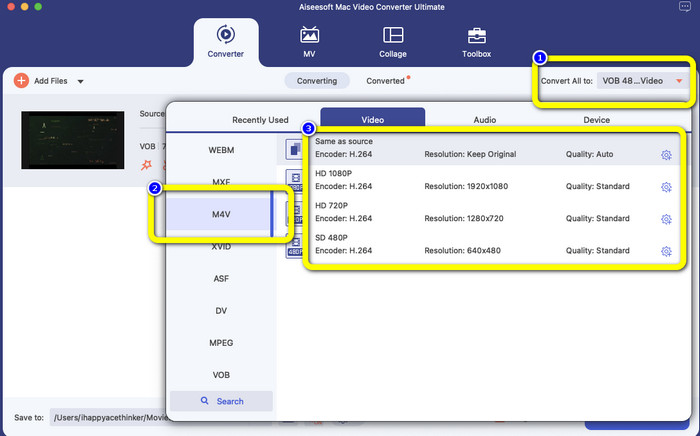
Bước 4: Trước khi chuyển đổi, bạn có thể chỉnh sửa video của mình, chẳng hạn như đặt ngôn ngữ phụ đề hoặc âm thanh, v.v. bằng cách nhấp vào nút Sở thích biểu tượng ở phần dưới của giao diện.
Bước 5: Nếu bạn đã thực hiện xong một số thay đổi đối với video VOB của mình, hãy nhấp vào nút Đổi để chuyển đổi tệp VOB của bạn sang định dạng M4V. Sau đó, lưu video của bạn trên máy Mac.
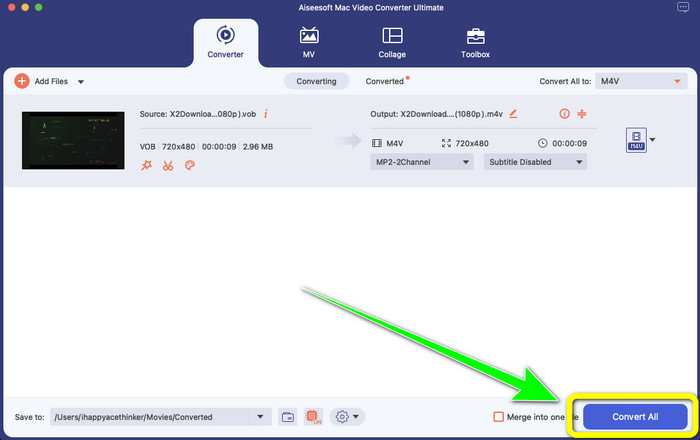
Phần 4: Các cách đơn giản để chuyển đổi VOB sang M4V trực tuyến miễn phí
Nếu bạn muốn chuyển đổi VOB sang M4V trực tuyến miễn phí, bạn có thể thử Tập tin miễn phíChuyển đổi. Trình chuyển đổi trực tuyến này có thể dễ dàng chuyển đổi các tệp khác nhau. Nó chỉ có ba bước để chuyển đổi tệp video VOB của bạn sang định dạng M4V, điều này làm cho nó trở nên hoàn hảo cho người dùng không chuyên nghiệp. Ngoài ra, sau 24 giờ, tất cả các tệp đã chuyển đổi sẽ bị xóa khỏi máy chủ và không còn khả dụng. Bạn cũng có thể xóa tệp của mình bằng nút Xóa sau khi tệp đã được chuyển đổi. Hơn nữa, FreeFileConvert không chỉ tốt cho việc chuyển đổi video. Nó cũng cho phép bạn chuyển đổi hình ảnh, tài liệu, vectơ, âm thanh, lưu trữ, sách điện tử và bản trình bày, tạo sự thuận tiện cho người dùng. Tuy nhiên, công cụ trực tuyến này có quá trình chuyển đổi chậm nên bạn phải tiêu tốn nhiều thời gian hơn. Nó cũng yêu cầu kết nối internet để hoạt động.
Bước 1: Tham quan Tập tin miễn phíChuyển đổi trang mạng.
Bước 2: Chọn Chọn tập tin để thêm tệp video VOB của bạn.
Bước 3: Nhấn vào Chuyển đổi tệp to để xem các tùy chọn định dạng và chọn định dạng tệp M4V.
Bước 4: Đối với bước cuối cùng, hãy chọn Đổi cái nút. Tải xuống video cuối cùng sau quá trình chuyển đổi.
Phần 5: Các câu hỏi thường gặp về Chuyển đổi VOB sang M4V
1. Định dạng tệp phổ biến để chuyển đổi tệp VOB sang là gì?
Vì MP4 là một phần mở rộng tệp đa phương tiện phổ biến và là định dạng chứa để lưu trữ dữ liệu video, âm thanh và phụ đề nên đây sẽ là định dạng video tốt nhất để chuyển đổi các tệp video VOB không được hỗ trợ của bạn sang định dạng đó. Nhiều thiết bị di động, bao gồm các sản phẩm của Apple, hỗ trợ định dạng MP4.
2. Làm cách nào để chuyển đổi định dạng tệp VOB mà không làm giảm chất lượng?
Bạn có thể sử dụng FVC Video Converter Ultimate. Công cụ ngoại tuyến này có thể chuyển đổi nhiều tệp mà không làm thay đổi chất lượng video.
3. Các tệp VOB có thể phát trên Android không?
Không. Video được lưu trữ trên DVD bằng định dạng chứa VOB (Video Object). Các tệp VOB thường không được Android hỗ trợ. Bạn cần phải chuyển đổi VOB của bạn sang MP4 hoặc các định dạng video khác được thiết bị Android hỗ trợ nếu bạn muốn phát chúng trên điện thoại thông minh hoặc máy tính bảng Android.
Phần kết luận
Bây giờ bạn đã học được sự khác biệt giữa VOB và M4V. Ngoài ra, bài viết này chỉ cho bạn quy trình dễ dàng nhất để chuyển đổi VOB sang M4V. Nếu thích ứng dụng có quy trình chuyển đổi nhanh, bạn có thể sử dụng FVC Video Converter Ultimate. Trình chuyển đổi này có thể chuyển đổi các tệp khác nhau nhanh hơn 30 lần so với các trình chuyển đổi khác.



 Chuyển đổi video Ultimate
Chuyển đổi video Ultimate Trình ghi màn hình
Trình ghi màn hình



